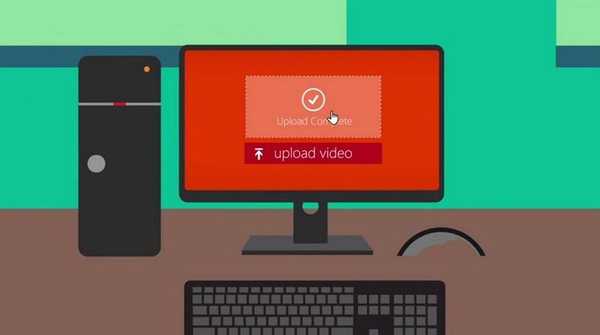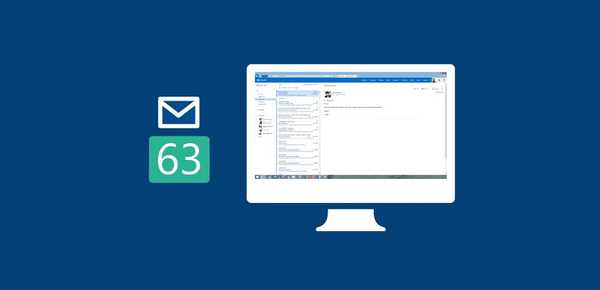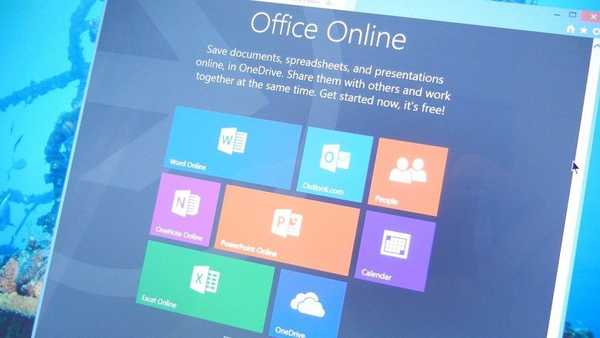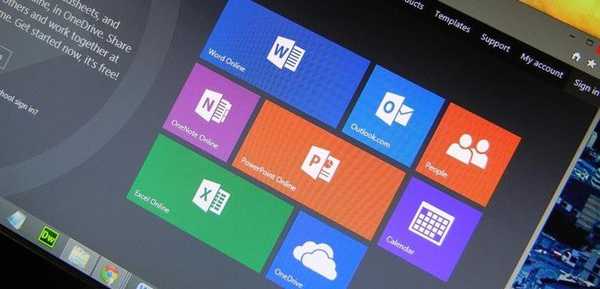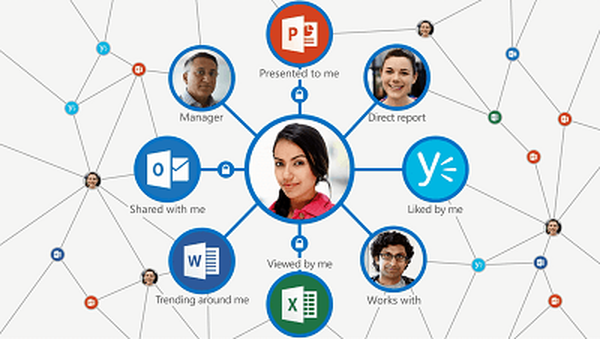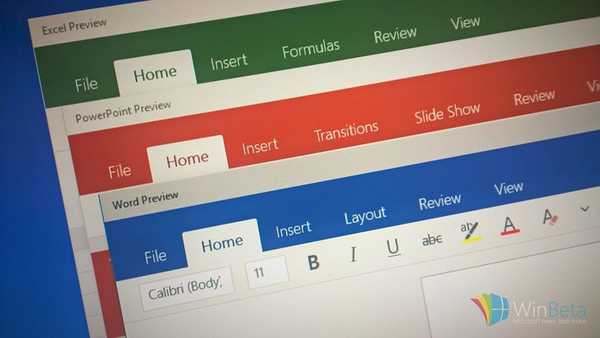Оффице 365 - пакет канцеларијских апликација који се дистрибуирају претплатом, најпогоднији и најпрофитабилнији производ из линије канцеларијских апликација. Као део претплате добијате:
- Увек најновији производи Мицрософт Оффице 365. У време писања ове верзије је 2016., 2019. године биће доступна у 2018. години.
- Разне апликације: Ворд, Екцел, Оулоок, ОнеНоте, Публисхер (само за Виндовс) и Аццесс (само за Виндовс)
- Једна претплата за 5 уређаја, Виндовс или Мац
- Способност да производ поделите са пријатељима или рођацима
- 1 ТБ складишта у облаку по кориснику
- 60 минута Скипе позива месечно на мобилне и фиксне телефоне
- Андроид и иОС апликације за паметне телефоне
Апликацију можете преузети на овој страници..
Преузмите и инсталирајте Мицрософт Оффице 365
Ако желите да преузмете Оффице 365 за Виндовс 10, прочитајте чланак о томе како комплетан пакет Мицрософт Оффице 365 за годину дана бити потпуно легалан :)
За стандардну инсталацију система Оффице 365, следите ове кораке:
- Идите на лични налог.

- На картици производа биће доступни уређаји са инсталираним производом. Кликните на дугме „Инсталирај“ и покрените онлине инсталатер.

- Такође можете преузети Оффице 365 - офлајн инсталацију, али за активирање вам је у сваком случају потребан Интернет. На страници производа одаберите опције инсталације и преузмите самостални инсталацијски програм.

- Покрените инсталацијски програм и причекајте да се инсталација заврши. Брзина инсталације на мрежи директно зависи од брзине везе и перформанси вашег уређаја.

- По завршетку инсталације биће обавештење. За верификацију можете покренути било коју апликацију, на пример, Ворд. Прво активирање може да захтева да унесете свој налог и лозинку.
Листа најчешћих грешака у инсталацији и начини њиховог решавања на званичној веб локацији Мицрософт.
Током инсталације можете наићи на бројне грешке које се углавном решавају уклањањем компоненти из претходних инсталација..
Како у потпуности уклонити Оффице 365 у оперативном систему Виндовс 10
Преко контролне табле
Да бисте деинсталирали Оффице 365, идите на Цонтрол Панел и отворите Програми и функције. На листи инсталираних апликација пронађите потребну и кликните на дугме за брисање.
Можда се питате: Како повратити оштећену ПДФ датотеку? Постоји ли живот без ПДФ-а или поклон-казна од Адобе-а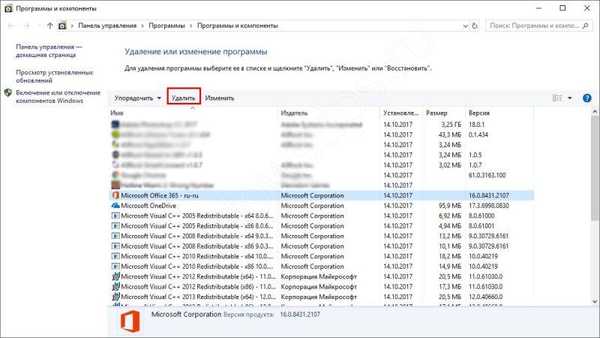
Кроз алат за уклањање
Слиједите везу и преузмите датотеку о15-цтрремове.диагцаб, овај програм ће пронаћи и избрисати све трагове апликације
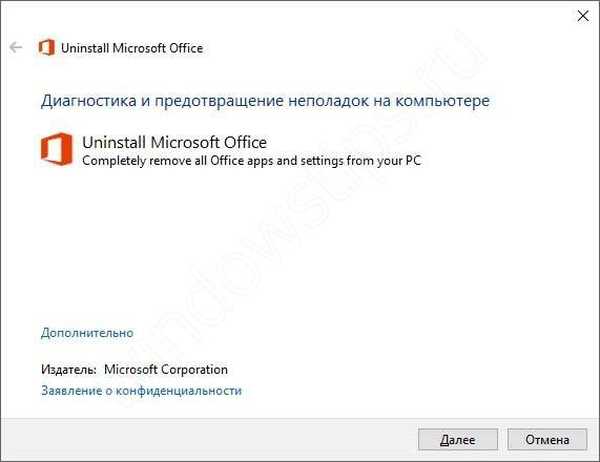
Путем услужног програма са Тецхнет-ом
У преузетој архиви налазиће се датотека УнинсталлО16 која ће вам омогућити да направите резервну копију регистра, деинсталирате програм и све његове трагове.
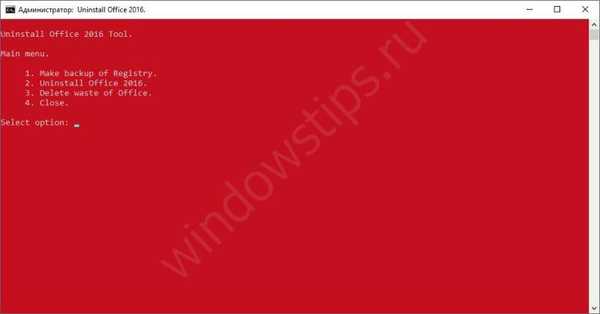
Грешке код активирања Оффице 365
- Претплата је истекла (требало би обновити)
- Постоји проблем са вашом претплатом - али претплата је активна
- Рачун за активацију у Виндовс-у 7 није унесен (поновно покретање прозора)
Ако је све јасно са грешком „Претплата је истекла“ (требало би је продужити), грешка „Дошло је до проблема са вашом претплатом“ може се јавити одмах након продужења вашег пакета апликација..
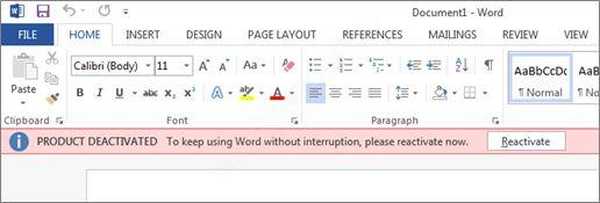
Најчешће се ова ситуација може догодити приликом промене плана (са личног у дом и обрнуто), инструмент плаћања је истекао (картица је истекла или нема довољно средстава) или се производ једноставно не ажурира. Суштина грешке је у томе што кључ остаје од старе претплате, а кључ за нову није ажуриран. Да бисте га уклонили, следите ове кораке:
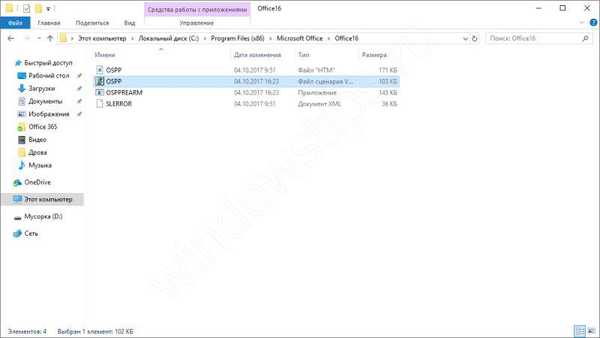
Пронађите датотеку ОСПП.вбс у мапи апликације. Затим покрените следеће команде (у прозору наредбеног ретка):
цсцрипт "Пут до ОСПП.ВБС датотеке" / дстатус
На пример:
цсцрипт "Ц: \ програмске датотеке (к86) \ Мицрософт Оффице \ Оффице16 \ ОСПП.ВБС" / дстатус
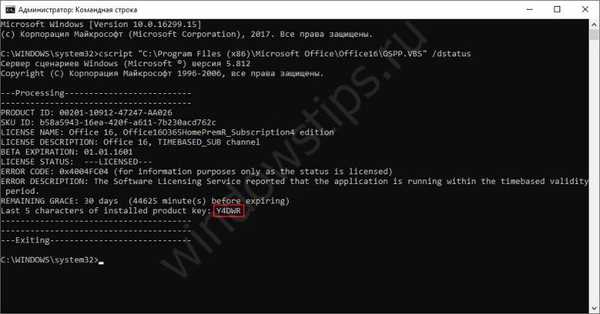
Приказане су лиценце и кључеви у систему, морамо их избрисати. За сваки унос, на крају поруке налазиће се ред са последњих 5 знакова кључа. Да бисте избрисали кључ, унесите команду:
цсцрипт "Пут до ОСПП.ВБС датотеке" / унпкеи: КСКСКСКСКСКС (последњих 5 знакова кључа)
Након испуњених команди отворите било коју апликацију за Оффице и извршите активацију рачуна.
Ако не унесете налог за активацију у оперативном систему Виндовс 7, разлог је тај што се кружна активација Оффицеа на Виндовс 7 догађа ако сервисни пакет 1 и Интернет Екплорер 11 нису инсталирани на систему.
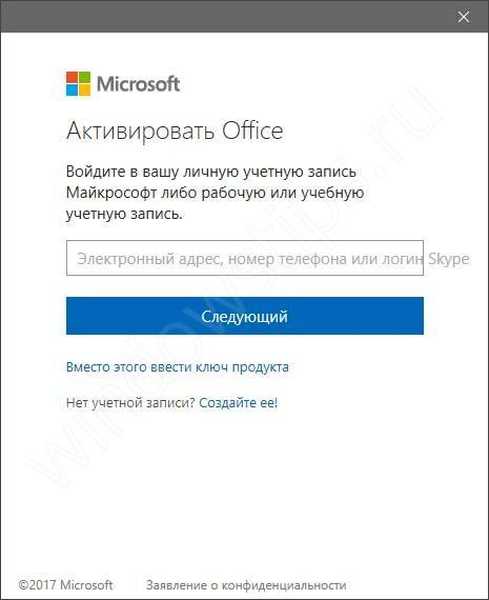
У овом су чланку описане најчешће грешке са којима се корисници сусрећу. Надамо се да ће овај чланак помоћи у решавању проблема везаних за овај производ..
Добар дан!